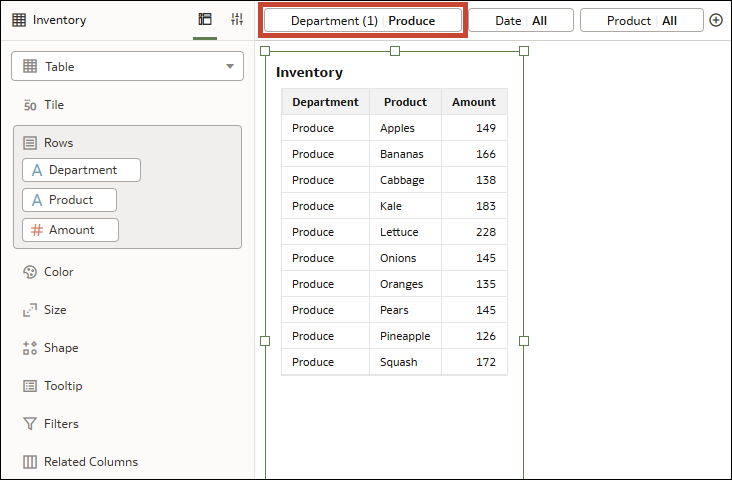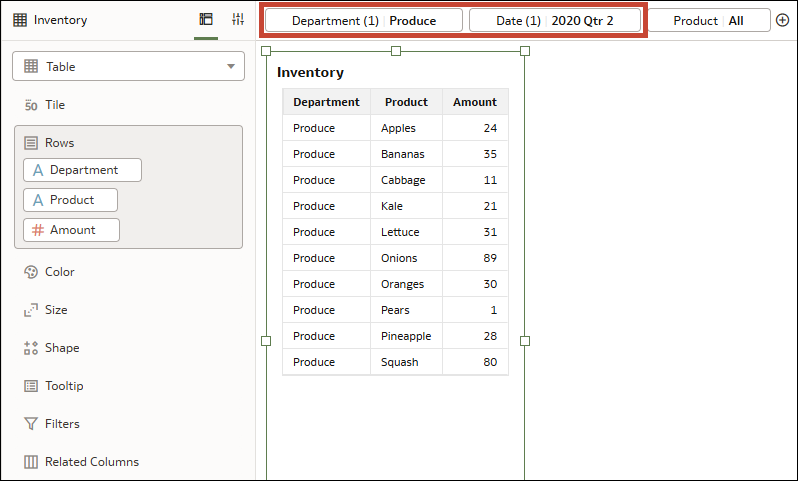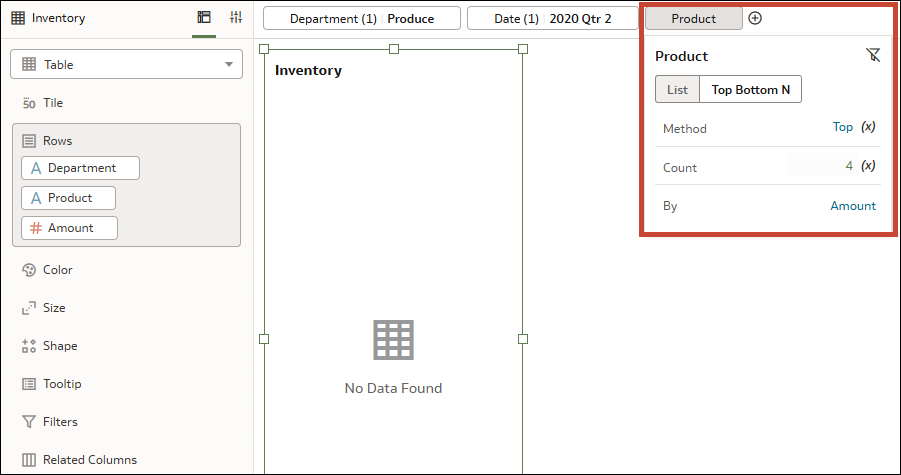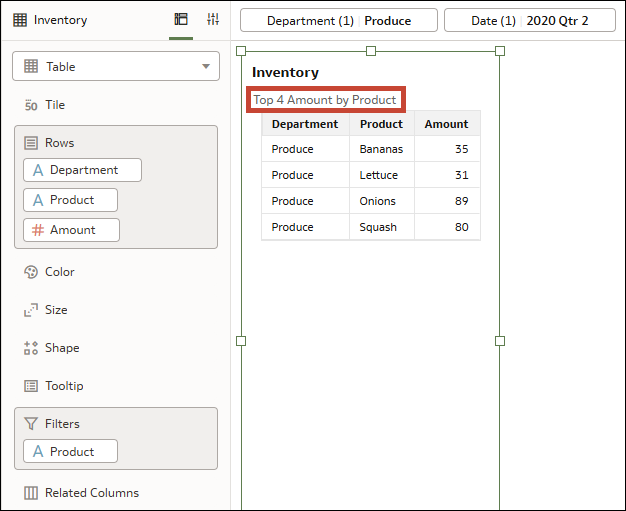Primjer – upotreba filtra gornjih N za prikaz gornjih vrijednosti atributa na temelju mjere
U ovom primjeru prikazuje se kako stvoriti filtar gornjih N s pomoću stupca atributa za prikaz podskupa najviših vrijednosti tog atributa na temelju mjere.
U ovom primjeru imate vizualizaciju tablice koja prikazuje zalihe nekih proizvoda za trgovinu mješovite robe. U odjelu za suhe proizvode nalazi se 10 proizvoda, a u odjelu za poljoprivredne proizvode 10.
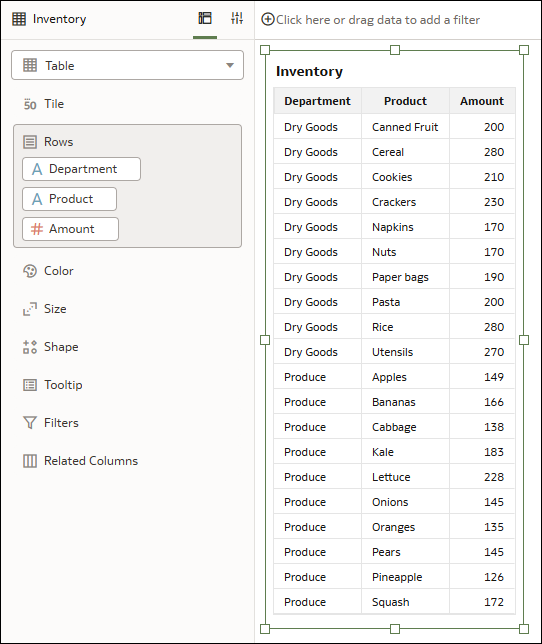
.png
Vizualizaciju želite suziti tako da prikazuje 4 glavna proizvoda u odjelu Poljoprivredni proizvodi na temelju broja dostupnih jedinica i želite odrediti cilj za određeno vremensko razdoblje.
Opcija: Dodavanje filtra za gornjih N na traku s filtrima
- Odjel
- Datum
- Proizvod
- Odaberite Poljoprivredni proizvod za odjel. Vizualizacija prikazuje samo proizvode u odjelu Poljoprivredni proizvodi.
- Odaberite 2. tromjesečje 2020. za datum. Vizualizacija prikazuje samo količinu proizvoda koji su bili u zalihama odjela poljoprivrednih proizvoda u drugom tromjesečju 2020.
- Pritisnite Proizvod i u dijaloškom okviru filtra promijenite vrstu filtra na Gornjih/donjih N. Zatim u redak Broj upišite 4 i odaberite Iznos u retku Prema. U vizualizaciji se ne prikazuju podaci.
U ovoj situaciji u kojoj je filtar gornjih N filtar podloge (otkvačeno) u traci s filtrima, primjenjuje se neovisno o ostalim filtrima podloge. Skup rezultata filtra Gornjih N zatim se kombinira s operacijom AND i drugim filtrima podloge, što rezultira time da nema podataka.
Umjesto toga možete prikvačiti Odjel i Datum kako biste ih promijenili u filtre radne knjige, što znači da su na višem opsegu od filtra Proizvod. Sada se prvo primjenjuju ti filtri, a zatim se primjenjuje filtar gornjih N proizvoda, što rezultira očekivanim rezultatima.
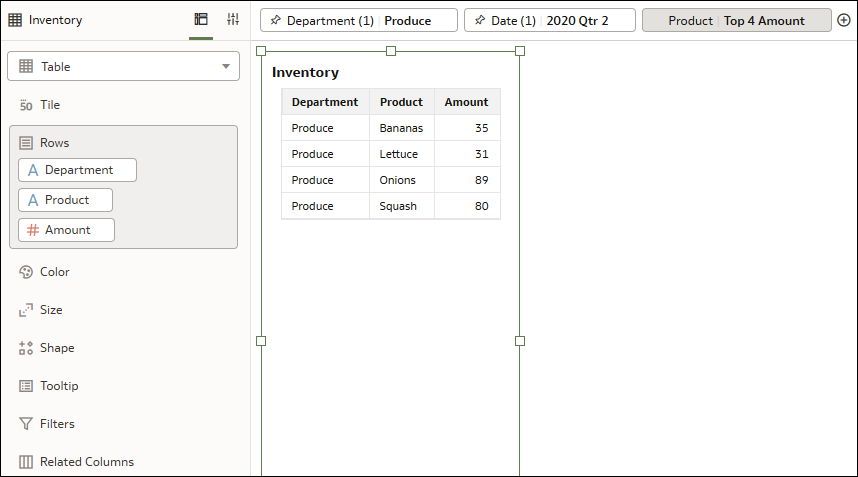
.png
Opcija: izravno dodavanje filtra Gornjih N u vizualizaciju
Drugi način za postizanje tog cilja bez stvaranja filtara radne knjige (ako ne želite da se odjel i datum primjenjuju na sve podloge) jest upotreba proizvoda kao filtra vizualizacije.
- Odaberite Poljoprivredni proizvodi za odjel i odaberite 2. tromjesečje 2020. za datum. Vizualizacija prikazuje samo količinu proizvoda koji su bili u zalihama odjela poljoprivrednih proizvoda u drugom tromjesečju 2020.
- U vizualizaciji pritisnite Proizvod i u dijaloškom okviru filtra promijenite vrstu filtra na Gornjih/donjih N. Zatim u redak Broj upišite 4 i odaberite Iznos za redak Prema.
- Vizualizacija pravilno prikazuje 4 najviše rangirana proizvoda u odjelu Poljoprivredni proizvodi za 2. tromjesečje 2020. na temelju količine zaliha jer se filtar Proizvod primjenjuje na podatke nakon što se već filtrira prema odjelu i datumu.